Перенос базы 1С 8.3 с одного компьютера на другой с сохранением лицензии осуществляется в несколько этапов.
Шаг 1. Создание копии информационной базы
В случае, если информационная база находится на другом компьютере (сервере), то достаточно установить платформу 1С на этот компьютер и просто подключить к нему информационную базу по сети, т.е. сохранять ее нет необходимости.
Шаг 2. Установка Платформы 1С на новый компьютер
Обратите внимание, если у вас серверный вариант и устанавливается платформа на один из компьютеров сети, то версия платформы должна совпадать с версией сервера, иначе программа не откроется и выдаст ошибку (например, Существуют активные сеансы работы с данной базой, использующие версию платформы, не поддерживающие совместную работу с данной версией ).
Узнать версию установленной платформы можно в меню Справка — О программе .
Шаг 3. Добавление информационной базы
В случае, если необходимо загрузить информационную базу на данный компьютер, то создав пустую базу, загружаем в нее сохраненную ранее информационную базу (файл *.dt ), через пункт меню Администрирование — Загрузить информационную базу .
Восстанавливаем лицензию 1С после переустановки Windows
Шаг 4. Перенос лицензии 1С 8.3
Без выполнения этого пункта программа 1С 8.3 работать не будет. Лицензия программ 1С может быть аппаратная или программная.
Аппаратный ключ — устройство похожее на флешку, который вставляется в USB-порт. При установке платформы будет установлен драйвер защиты, который и обеспечивает работу аппаратной защиты программы 1С. Таким образом, при использовании аппаратной защиты, достаточно вставить сам ключ в USB-порт компьютера.
Программный ключ — это пин-код, который входит в комплект поставки программы. Кроме основного пин-кода в поставку включено еще два резервных.
При первом запуске программы будет сгенерирован лицензионный файл, который будет находится в папке с программой. Но старый файл при переносе программы не подойдет, так как он учитывает параметры конкретного компьютера и привязывается к нему. Поэтому, в случае переустановки программы 1С на другой компьютер можно воспользоваться резервными пин-кодами.
В случае, если резервных ключей не осталось, то можно обратиться в обслуживающую компанию 1С-франчайзи, заполнить регистрационную форму и получить дополнительные пин-коды, ключи лицензии. При этом заполнение регистрационной формы должно полностью совпадать с данными первоначального заполнения.
Также, можно написать запрос в центр лицензирования 1С [email protected]С.ru , указав регистрационный номер программного продукта и данные организации на которую он зарегистрирован. Если вы использовали несколько пин-кодов для активации лицензии программы и не помните, какие именно и какие остались в резерве, то вам подскажут, какие пин-коды не использованы. А если окажется, что они использованы все, то придет письмо с новым комплектом пин-кодов.
При запуске программы 1С 8.3 появиться окно Лицензия не обнаружена , в котором нажимаем кнопку Получить лицензию .
Как скопировать базу данных 1С без программиста — 2 способа


В окне выбор операции с лицензией выбираем Восстановление лицензии .

В этой статье мы расскажем, как перенести 1С — программу с одного компьютера на другой, ведь зачастую это бывает очень нужно.
Перенос платформы 1С: Предприятие
Здесь все очень просто — нужно просто скопировать папку с установленной программой 1С и перенести туда, куда необходимо.
Если используется версия 8.1, то файл находится в C:Program files1Cv81.
Если же версия 8.2, то файл ищем в C:Program files1Cv82 соответственно.
Нужно помнить, что некоторые из функций (например, COM-соединение) станут недоступными для использования.
Перенос конфигурации 1С
Первый способ
Для начала необходимо подготовить копию с имеющейся базой данных. Для этого:
- Включаем компьютер, на нем обязательно должна быть база данных (к примеру, MISCOSOFT ACSESS).
- Открываем программу 1С. Выбираем из списка необходимую БД и жмем на конфигуратор (необходимо иметь доступ для входа).
- Когда конфигуратор откроется, то вы увидите пустое окно. Нажмите «Конфигурация» — «Открыть конфигурацию». Немного подождите, и перед вами откроется структура составляющей.
- Переходим непосредственно к созданию копии. Для этого выполняем путь: «Конфигурация» — «Сохранить конфигурацию в файл». Если вам нужна копия всей БД, то переходим в главное меню и нажимаем: «Администрирование» — «Выгрузить информационную базу».
- Итогом выполненных операций у вас будет файл, а именно — 1cv8.cf (1cv8.dt). Этот файл вы можете спокойно переносить на другой компьютер, к примеру, с помощью флэш-карты.
Данным способом мы только скопировали конфигурацию, но множество элементов БД остались на первом компьютере и в полученный файл они не передались.
Второй способ
Если у вас файловая версия 1С, то необходимо:
- Открыть 1С;
- Выбрать нужную вам БД, под списком вы увидите путь к файлу в формате «File=”Каталог базы данных”»
- Полностью скопировать папку с базой данных.
Примечание: если во время подготовки программа 1С будет работать, то файлы могут скопироваться не полностью, поэтому, если вы делаете это на работе, убедитесь, что никто из коллег в данное время не работает с 1С.
Нам нужен файл 1Cv8.1CD, поэтому копируем его.
Как перенести 1С бухгалтерию на другой компьютер?
У нас есть 18 ответов на вопрос Как перенести 1С бухгалтерию на другой компьютер? Скорее всего, этого будет достаточно, чтобы вы получили ответ на ваш вопрос.
Содержание
- Как перенести платформу 1С с одного компьютера на другой?
- Как получить доступ к базе 1С?
- Как удаленно подключится к 1С?
- Как выгрузить базу 1С бухгалтерия?
- Как перенести 1С бухгалтерию на другой компьютер? Ответы пользователей
- Как перенести 1С бухгалтерию на другой компьютер? Видео-ответы
Отвечает Иван Шарапов
Для этого требуется привлечение ИТ-специалиста и 1С консультация. Самостоятельно пользователь продуктов на платформе «1С:Предприятие» сможет перенести .
Как перенести платформу 1С с одного компьютера на другой?
Сохранение копии базыОткроем программу в режиме «Конфигуратор»:Заходим в меню «Администрирование – Выгрузить информационную базу»:В открывшемся окне указываем каталог, в котором будет храниться копия базы, имя базы и нажимаем кнопку «Сохранить»: В результате появится сообщение: Файл выгружается с расширением *.dt:
Как получить доступ к базе 1С?
Для подключения к базе 1С с помощью тонкого или толстого клиента — найдите на рабочем столе ярлык для запуска клиента 1С.Либо зайдите в меню «Пуск» — «Все программы» где выберите пункт – «1С:Предприятие» и запустите клиент 1С.После запуска клиента 1С отобразится окно со списком доступных баз 1С
Как удаленно подключится к 1С?
Найти в меню Пуск запуск программы «Удаленный рабочий стол» (Remote Desktop/Remote App). Имя запускаемого файла – mstsc.exe; Программа попросит указать параметры вашей учетной записи; Найти ярлык 1С Предприятие и начать удаленную работу.
Как выгрузить базу 1С бухгалтерия?
Выгрузка информационной базы Запускаем программу 1C. Входим в нужную базу в режиме (по кнопке) «Конфигуратор». В меню программы выбираем пункт «Администрирование», подпункт «Выгрузить информационную базу». Указываем место, куда произойдёт выгрузка архива.
Источник: querybase.ru
Блог did5.ru
На новый бухгалтерский компьютер нужно перенести всеми любимый 1С 7.7 и 1С:Бухгалтерия 8.0 со старого ПК. Новый ПК с Windows 7 Про x86.
С 1С:Бухгалтерия 8.0 проблем не возникло. У бухгалтеров был установочный диск 1С:Бухгалтерия 8.0, с которого благополучно инсталлировал программу, скопировал папку с базой на новый ПК, прописал путь к ней и запустил. 1С стал требовать активацию, ввел ПИН код, который был в комплекте с диском и активировал через интернет. 1С:Бухгалтерия 8.0 заработала с нужной базой. Бухгалтера счастливы.
Но это еще не все.
Трудности возникли с 1С 7.7. Сразу бросились в глаза два HASP LPT ключа воткнутых в старый компьютер. Один ключ для 1С:Бухгалтерия 7.7, а второй для 1C:Зарплата 7.7. Трудность в том, что в новым компе нет порта LPT. До кучи еще нужно подключить принтер HP LaserJet 1300, у которого тоже интерфейс LPT. Я поначалу не поверил, что такая связка может работать.
В один LPT порт компьютера воткнуты два ключа 1С LPT, один в другой и в них еще принтер подключается! Включил старый компьютер – эта связка реально работает!
LPT ключ не воткнуть в новый компьютер. Нужно менять его на ключ USB. Позвонил в 1С, план действий для замены такой: приехать к ним в офис, написать заявление, оплатить около 900 рублей, отдать старые ключи и ждать неделю. Ключи отправят в Москву, там сделают новый USB ключ и пришлют в Питер. Стало ясно, что в конце декабря делать этого не стоит, т.к. новый ключ будет уже в январе.
Второй вариант был купить новую коробку с 1С и подходящим ключом. Но цена кусается – в районе 13 т.р.
Третий вариант: купить переходник USB-LPT. Но после прочтения статьи — Разрушаем легенды: переходник USB-LPT, отказался от этой идеи.
Четвертый вариант: купить плату расширения PCI – LPT. Все таки не эмулятор, а настоящий контроллер LPT. Этот способ оказался самым дешевым, да и шансы на успех были достаточно велики. Хоть что-нибудь должно заработать, либо 1C LPT ключ, либо принтер. В крайнем случае плату можно сдать обратно в магазин.
Купил сразу два контроллера PCI – LPT разных производителей, по 600 рублей каждый. Обзор напишу отдельно.
Установил контроллер в компьютер, поставил для него драйвера, вставил LPT ключ от 1С. Пришлось скопировать папку с 1С 7.7 со старого ПК, т.к. установочного диска у меня не было. Запускаю – Не обнаружен ключ защиты программы.
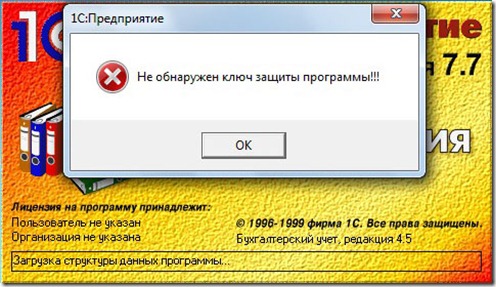
Скачал HASP драйвер — Драйвер ключа HASP4. Версия 4.102. Интерфейс: GUI. Установил, но в Диспетчере устройств, ничего нового не появилось. Перезагружаюсь, запускаю 1С 7.7 – УРА!
Заработал.
Втыкаю второй LPT ключ, который для 1С Зарплата 7.7 – не работает. Менял ключи местами, втыкал отдельно, все равно для Зарплаты ключ так и не заработал. Бухгалтера сказали, что этой версией уже не пользуются и она им больше не нужна. Ну и хорошо.
Проблема с переносом 1С на новый компьютер решена.
Установка LPT принтера HP LaserJet 1300 на компьютер без порта LPT на метеринской плате
Второй контроллер PCI –LPT установил для принтера. Можно было попробовать воткнуть принтер в ключ 1С. Но самого принтера рядом не было и не удалось поэкспериментировать. Драйвера для второго контроллера PCI-LPT подошли от первого, которые уже были в системе. Настроил принтер без его подключения, установил драйвера.
Должно заработать. Отдал компьютер бухгалтерам.
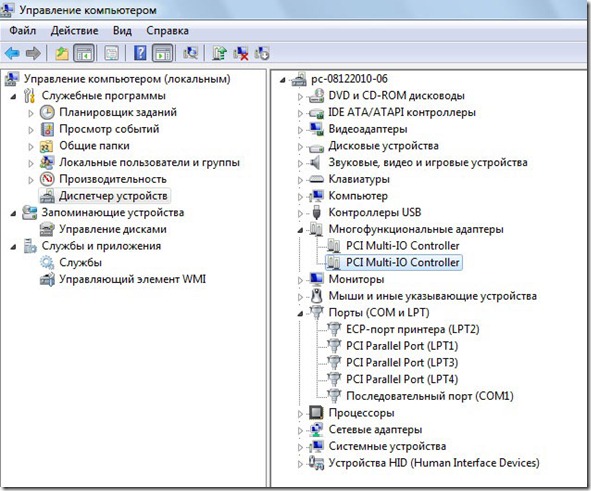
На следующий день звонят из бухгалтерии – принтер не заработал. Приезжаю к ним. Принтер действительно не работает. Дело не в драйверах, нет неопознанных устройств в системе.
Решением было одна галочка в настройках порта LPT. На всех портах PCI Parallel Port (LPT4) в свойствах на вкладке Port Settings нужно выставить параметр Use any interrupt assigned the port.
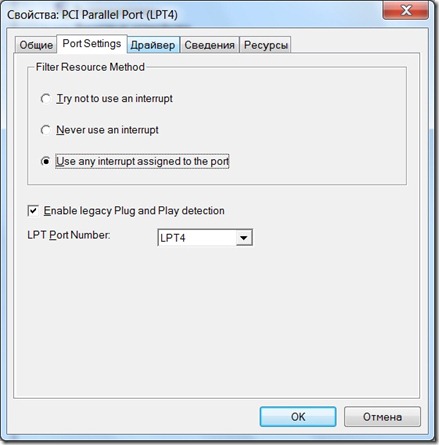
После этого сразу же определился принтер в системе. Драйвера уже были установлены, так что принтер сразу стал готовым к работе и через 15 секунд уже печатал пробную страницу.
Таким образом с помощью двух контроллеров PCI-LPT на новом компьютере с Windows 7 без LPT, удалось запустить 1С 7.7 с HASP LPT ключом и подсоединить старенький LPT принтер HP LaserJet 1300. Как я уже писал, что наверно возможно было обойтись только одним контроллером, но на эксперименты не было времени.
Нашли опечатку в тексте? Пожалуйста, выделите ее и нажмите Ctrl+Enter! Спасибо!
Хотите поблагодарить автора за эту заметку? Вы можете это сделать!
Источник: did5.ru